|
NEW YORK NEW YORK
Ringrazio Bigi per avermi permesso di tradurre questo tutorial.
qui puoi trovare qualche risposta ai tuoi dubbi. Se l'argomento che ti interessa non è presente, ti prego di segnalarmelo. Il copyright del tutorial appartiene a Laguna Azul. Questo tutorial è stato creato con CorelX2, ma può essere realizzato anche con le altre versioni di PSP. Dalla versione X4, il comando Immagine>Rifletti è stato sostituito con Immagine>Capovolgi in orizzontale, e il comando Immagine>Capovolgi con Immagine>Capovolgi in verticale. Nelle versioni X5 e X6, le funzioni sono state migliorate rendendo disponibile il menu Oggetti. Vedi la scheda sull'argomento qui Per tradurlo ho usato PSP X. Traduzione francese/traduction française qui  Occorrente: Un tube a scelta. Il resto del materiale qui Filtri: se hai problemi con i filtri, consulta la mia sezione filtri qui Filters Unlimited 2.0 qui  1. Scegli il kit del tuo colore. Per il mio esempio ho usato "Kit Pink". Apri una nuova immagine trasparente 1100 x 900 pixels. Apri il tube "la_metal frame", e vai a Modifica>Copia. Torna al tuo lavoro e vai a Modifica>Incolla come nuovo livello. Effetti>Effetti di immagine>Scostamento. 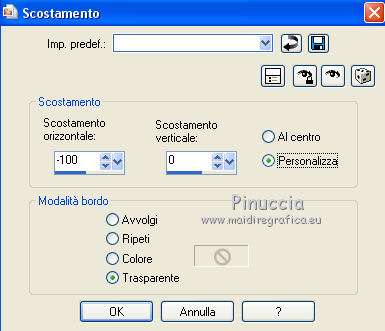 2. Apri il tube "la_skyline", e vai a Modifica>Copia. Torna al tuo lavoro e vai a Modifica>Incolla come nuovo livello. Effetti>Effetti di immagine>Scostamento.  Livelli>Disponi>Sposta giù. Attiva lo strumento Gomma  e cancella la parte del tube sotto la cornice.  3. Scegli e apri un'immagine di sfondo "la_back 1" o "la_back 2". Livelli>Innalza livello di sfondo. Effetti>Plugins>Filters Unlimited 2.0 - Edges, Round - Round Edge 15. 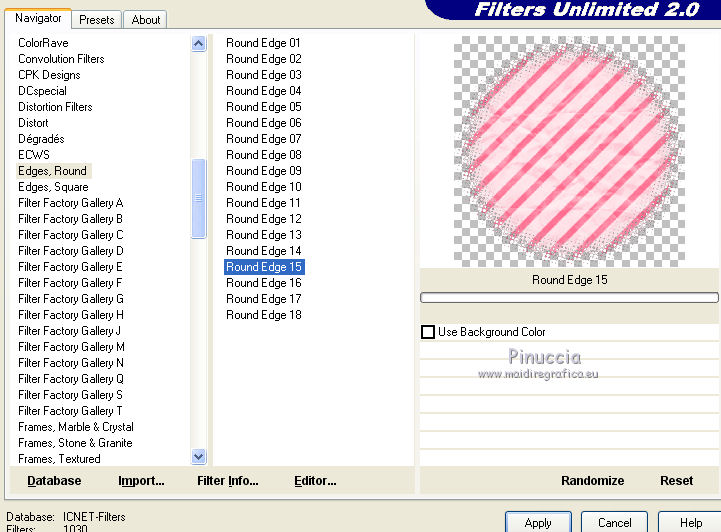 Modifica>Copia. Torna al tuo lavoro e vai a Modifica>Incolla come nuovo livello. Effetti>Effetti di immagine>Scostamento. 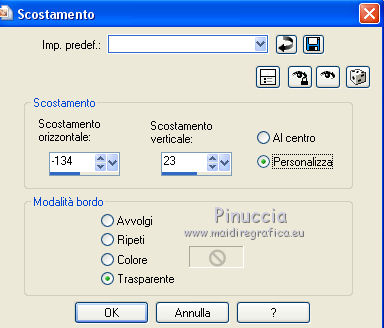 Livelli>Disponi>Sposta giù. Abbassa l'opacità di questo livello al 55%. 4. Apri il tube "la_diamond 1" e vai a Modifica>Copia. Torna al tuo lavoro e vai a Modifica>Incolla come nuovo livello. Attiva il livello superiore. Apri il tube "la_ribbon V", e vai a Modifica>Copia. Torna al tuo lavoro e vai a Modifica>Incolla come nuovo livello. Immagine>Ridimensiona, al 50%, tutti i livelli non selezionato.  Sposta  il tube sulla cornice, come nell'esempio. il tube sulla cornice, come nell'esempio. Regola>Messa a fuoco>Metti a fuoco. Effetti>Effetti 3D>Sfalsa ombra.  5. Apri uno dei fiori, e vai a Modifica>Copia. Torna al tuo lavoro e vai a Modifica>Incolla come nuovo livello. Immagine>Ridimensiona, tra il 40 e il 50%, tutti i livelli non selezionato. Regola>Messa a fuoco>Metti a fuoco. Spostalo  sulla cornice. sulla cornice.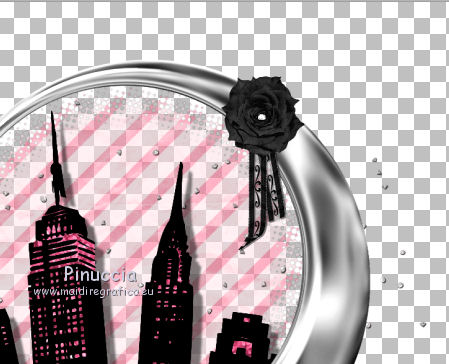 Effetti>Effetti 3D>Sfalsa ombra, con i settaggi precedenti. 6. Apri il tube "la_heart chain", e vai a Modifica>Copia. Torna al tuo lavoro e vai a Modifica>Incolla come nuovo livello. Immagine>Ridimensiona, al 60%, tutti i livelli non selezionato. Regola>Messa a fuoco>Metti a fuoco - 2 volte. Spostalo  a sinistra, come nell'esempio. a sinistra, come nell'esempio. Effetti>Effetti 3D>Sfalsa ombra, con i settaggi precedenti. 7. Apri il tube "la_bow" e vai a Modifica>Copia. Torna al tuo lavoro e vai a Modifica>Incolla come nuovo livello. Immagine>Ridimensiona, al 32%, tutti i livelli non selezionato. Regola>Messa a fuoco>Metti a fuoco. Spostalo  a sinistra, sulla catena. a sinistra, sulla catena. Attiva il livello della catena e cancella  la parte di catena sopra il nastro. la parte di catena sopra il nastro.Attiva il livello superiore. Effetti>Effetti 3D>Sfalsa ombra, con i settaggi precedenti. 8. Apri la targa "la_wallstreet", e vai a Modifica>Copia. Torna al tuo lavoro e vai a Modifica>Incolla come nuovo livello. Immagine>Ridimensiona, al 40%, tutti i livelli non selezionato. Immagine>Ruota per gradi - 70 gradi a destra.  Regola>Messa a fuoco>Metti a fuoco. Effetti>Effetti 3D>Sfalsa ombra, con i settaggi precedenti. Spostalo  nell'angolo in basso a sinistra della cornice. nell'angolo in basso a sinistra della cornice. 9. Apri il tube "la_ribbon", e vai a Modifica>Copia. Torna al tuo lavoro e vai a Modifica>Incolla come nuovo livello. Immagine>Rifletti. Immagine>Ridimensiona, al 70%, tutti i livelli non selezionato. Regola>Messa a fuoco>Metti a fuoco. Spostalo  in basso sul bordo della cornice. in basso sul bordo della cornice. Effetti>Effetti 3D>Sfalsa ombra, con i settaggi precedenti. 10. Apri il tube "la_diamond 2", e vai a Modifica>Copia. Torna al tuo lavoro e vai a Modifica>Incolla come nuovo livello. Immagine>Ridimensiona, al 60%, tutti i livelli non selezionato. Regola>Messa a fuoco>Metti a fuoco - 2 volte. Effetti>Effetti 3D>Sfalsa ombra, con i settaggi precedenti. Spostalo  sulla cornice, a destra. sulla cornice, a destra. 11. Apri il tube "la_moviestrip". Lavoriamo su questo tube. Apri il tube "la_back moviestrip" e vai a Modifica>Copia. Torna al tube della striscia e vai a Modifica>Incolla come nuovo livello. Apri Filmstrip e vai a Modifica>Copia. Torna al tube della striscia e vai a Modifica>Incolla come nuovo livello. Effetti>Effetti di immagine>Scostamento.  Livelli>Disponi>Sposta giù. Attiva il livello superiore. Attiva lo strumento Bacchetta magica  , sfumatura e tolleranza 0, , sfumatura e tolleranza 0,e clicca nel primo fotogramma per selezionarlo.  Selezione>Modifica>Espandi - 3 pixels. Attiva il livello sottostante. Livelli>Nuovo livello raster. Scegli uno dei tube New york - per il mio esempio ho scelto la_newyork1.  Modifica>Copia. Torna al tube della striscia e vai a Modifica>Incolla nella selezione. Regola>Messa a fuoco>Metti a fuoco. Selezione>Deseleziona. 12. Attiva nuovamente il livello superiore. Seleziona il fotogramma centrale con la bacchetta magica   Selezione>Modifica>Espandi - 3 pixels. Livelli>Nuovo livello raster. Livelli>Disponi>Sposta giù. Apri il tube successivo - per l'esempio "la_new york 2" e vai a Modifica>Copia. Torna al tube della striscia e vai a Modifica>Incolla nella selezione. Regola>Messa a fuoco>Metti a fuoco. Selezione>Deseleziona. Attiva nuovamente il livello superiore. Seleziona il terzo fotogramma a destra con la bacchetta magica  Selezione>Modifica>Espandi - 3 pixels. Livelli>Nuovo livello raster. Livelli>Disponi>Sposta giù. Apri il tube successivo - per l'esempio "la_new york 3" e vai a Modifica>Copia. Torna al tube della striscia e vai a Modifica>Incolla nella selezione. Regola>Messa a fuoco>Metti a fuoco. Selezione>Deseleziona. Modifica>Copia Unione. Torna al tuo lavoro e vai a Modifica>Incolla come nuovo livello. Immagine>Ridimensiona, al 50%, tutti i livelli non selezionato. Immagine>Ruota per gradi - 60 gradi a sinistra.  Regola>Messa a fuoco>Accentua messa a fuoco. Effetti>Effetti 3D>Sfalsa ombra 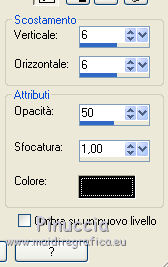 Sposta  la striscia a destra. la striscia a destra. 13. Apri il tube "la_couch" e vai a Modifica>Copia. Torna al tuo lavoro e vai a Modifica>Incolla come nuovo livello. Immagine>Ridimensiona, al 60%, tutti i livelli non selezionato. Regola>Messa a fuoco>Metti a fuoco. Spostalo  come nell'esempio. come nell'esempio. 14. Apri il tube dell'auto e vai a Modifica>Copia. Torna al tuo lavoro e vai a Modifica>Incolla come nuovo livello. Immagine>Ridimensiona, al 40%, tutti i livelli non selezionato. Regola>Messa a fuoco>Metti a fuoco. Spostalo  a sinistra, come nell'esempio. a sinistra, come nell'esempio. 16. Apri il tuo tube e vai a Modifica>Copia. Torna al tuo lavoro e vai a Modifica>Incolla come nuovo livello. Immagine>Ridimensiona, se e quanto necessario, tutti i livelli non selezionato. Regola>Messa a fuoco>Metti a fuoco. Spostalo  in basso, come nell'esempio. in basso, come nell'esempio. Effetti>Effetti 3D>Sfalsa ombra, in funzione del tube scelto. Aggiungi, se vuoi, gli elementi decorativi che preferisci. Per il mio esempio.  Firma il tuo lavoro su un nuovo livello, senza dimenticare eventuali copyright delle immagini usate. 17. Livelli>Unisci>Unisci visibile. Salva in formato png, per conservare la trasparenza dello sfondo. File>Esporta>Ottimizzazione Png 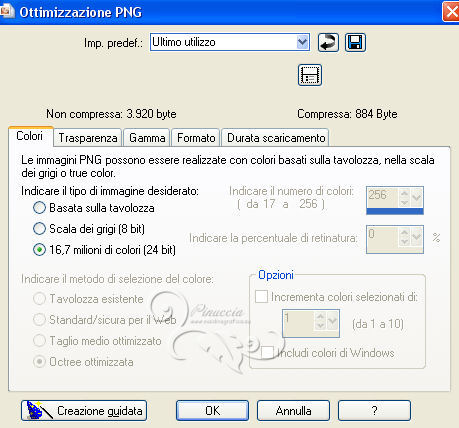  per ridurre il peso dei files in formato png, uso il sito https://tinypng.com/ Se hai problemi o dubbi, o trovi un link non funzionante, o anche soltanto per un saluto, scrivimi. 12 Aprile 2014 |




